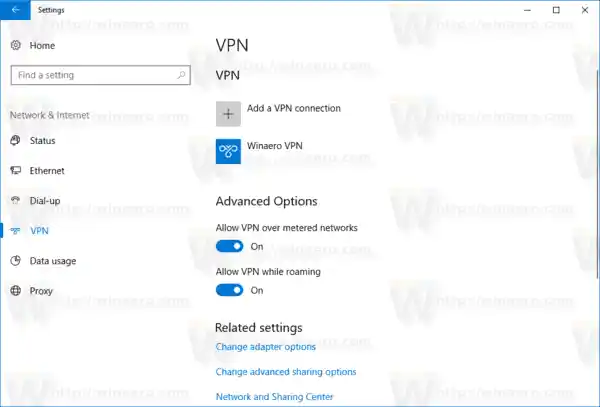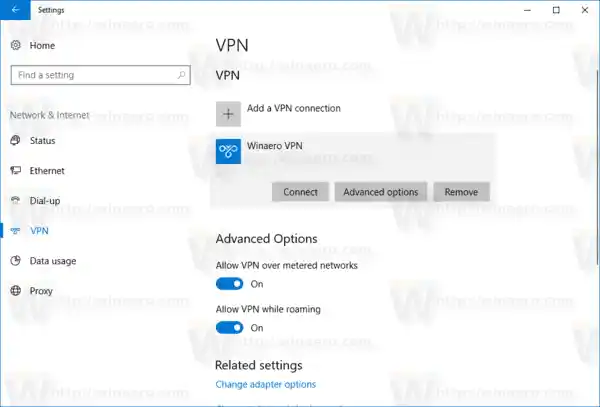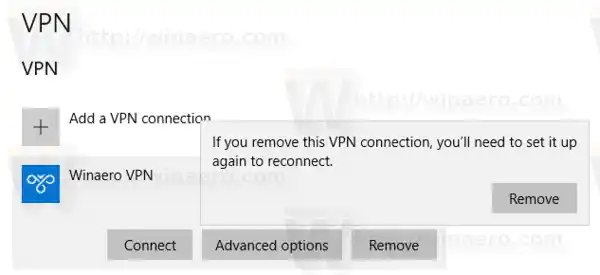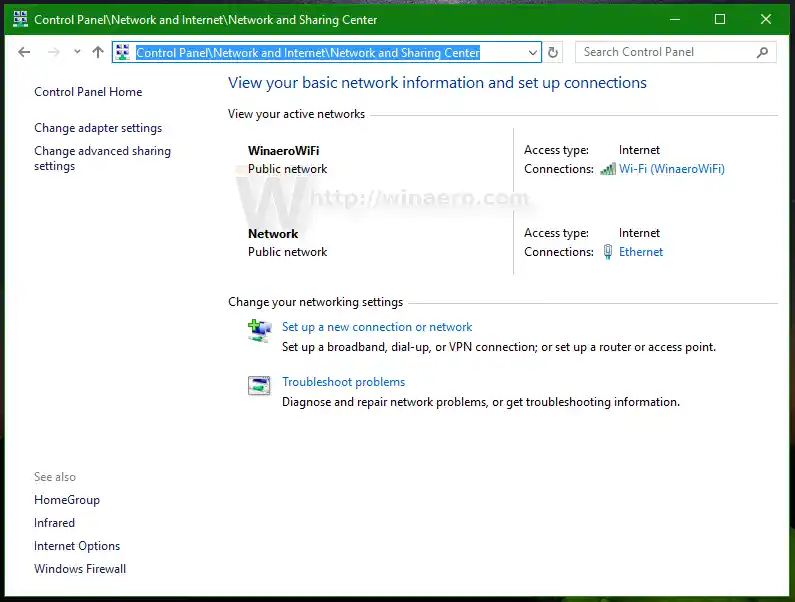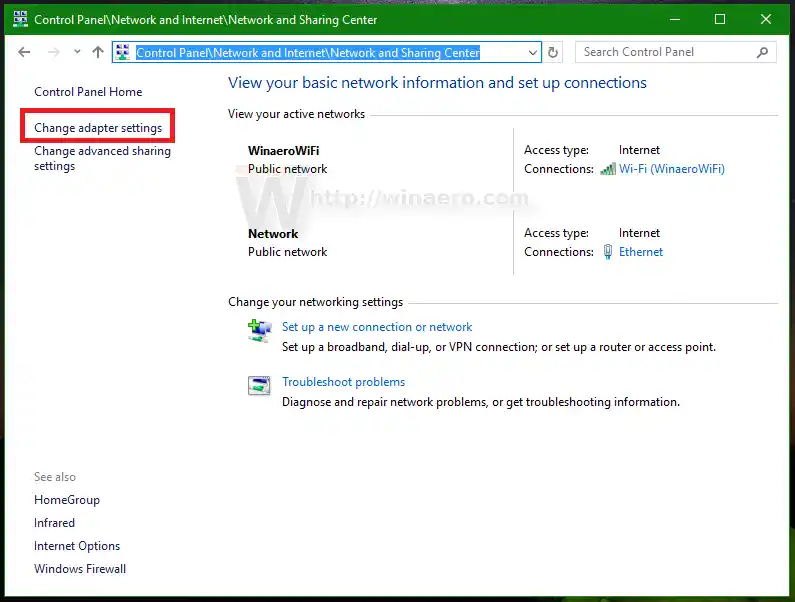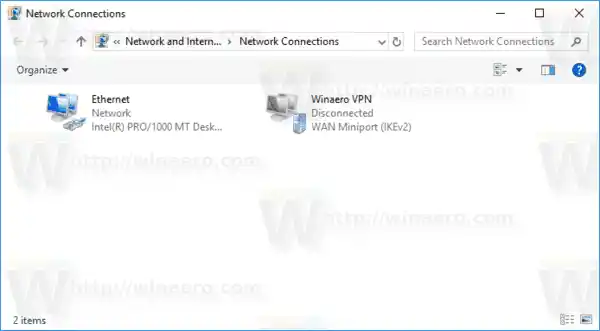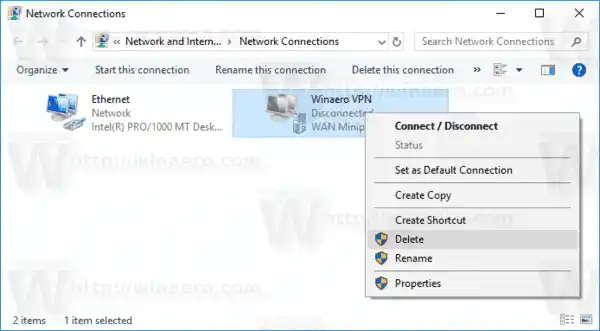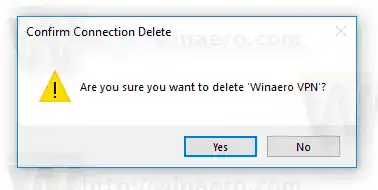వర్చువల్ ప్రైవేట్ నెట్వర్క్లు (VPNలు) అనేది ఇంటర్నెట్ వంటి ప్రైవేట్ లేదా పబ్లిక్ నెట్వర్క్లో పాయింట్-టు-పాయింట్ కనెక్షన్లు. VPN క్లయింట్ ఒక VPN సర్వర్లోని వర్చువల్ పోర్ట్కి వర్చువల్ కాల్ చేయడానికి టన్నెలింగ్ ప్రోటోకాల్స్ అని పిలువబడే ప్రత్యేక TCP/IP లేదా UDP-ఆధారిత ప్రోటోకాల్లను ఉపయోగిస్తుంది. సాధారణ VPN విస్తరణలో, క్లయింట్ ఇంటర్నెట్లో రిమోట్ యాక్సెస్ సర్వర్కు వర్చువల్ పాయింట్-టు-పాయింట్ కనెక్షన్ను ప్రారంభిస్తుంది. రిమోట్ యాక్సెస్ సర్వర్ కాల్కు సమాధానం ఇస్తుంది, కాలర్ను ప్రామాణీకరించింది మరియు VPN క్లయింట్ మరియు సంస్థ యొక్క ప్రైవేట్ నెట్వర్క్ మధ్య డేటాను బదిలీ చేస్తుంది. కింది కథనాన్ని చూడండి:
Windows 10లో VPN కనెక్షన్ని ఎలా సెటప్ చేయాలి
Windows 10లో VPN కనెక్షన్ని తీసివేయడానికి మూడు మార్గాలు ఉన్నాయి. వాటిని సమీక్షిద్దాం.
realtec ఆడియో
Windows 10లో VPN కనెక్షన్ని తీసివేయడానికి, కింది వాటిని చేయండి.
- సెట్టింగ్ల యాప్ను తెరవండి.

- క్లిక్ నెట్వర్క్ & ఇంటర్నెట్ -> VPNకి వెళ్లండి.
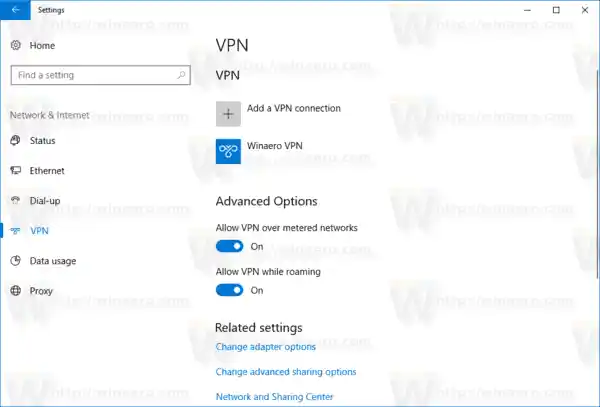
- కుడి వైపున, అవసరమైన కనెక్షన్ని కనుగొని, దాన్ని ఎంచుకోవడానికి క్లిక్ చేయండి.
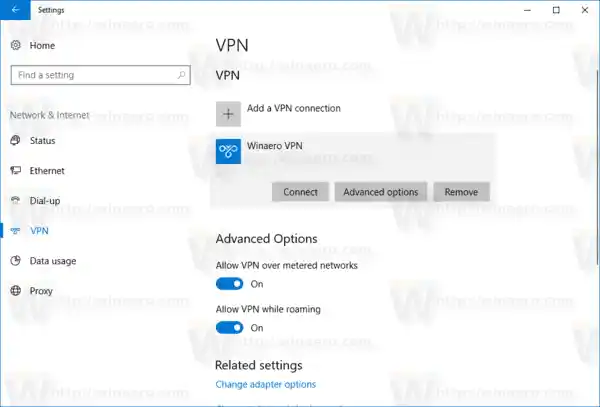
- ఇప్పుడు, క్లిక్ చేయండితొలగించుబటన్. నిర్ధారణ డైలాగ్ కనిపిస్తుంది. నొక్కండితొలగించుఆపరేషన్ నిర్ధారించడానికి.
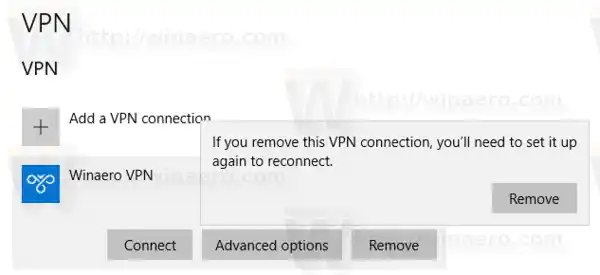
మీరు పూర్తి చేసారు!
కంటెంట్లు దాచు నెట్వర్క్ కనెక్షన్లను ఉపయోగించి Windows 10లో VPN కనెక్షన్ను తీసివేయండి కమాండ్ ప్రాంప్ట్ ఉపయోగించి Windows 10లో VPN కనెక్షన్ని తీసివేయండి సంబంధిత పోస్ట్లునెట్వర్క్ కనెక్షన్లను ఉపయోగించి Windows 10లో VPN కనెక్షన్ను తీసివేయండి
- క్లాసిక్ కంట్రోల్ ప్యానెల్ యాప్ను తెరవండి.
- కంట్రోల్ ప్యానెల్నెట్వర్క్ మరియు ఇంటర్నెట్నెట్వర్క్ మరియు షేరింగ్ సెంటర్కి వెళ్లండి.
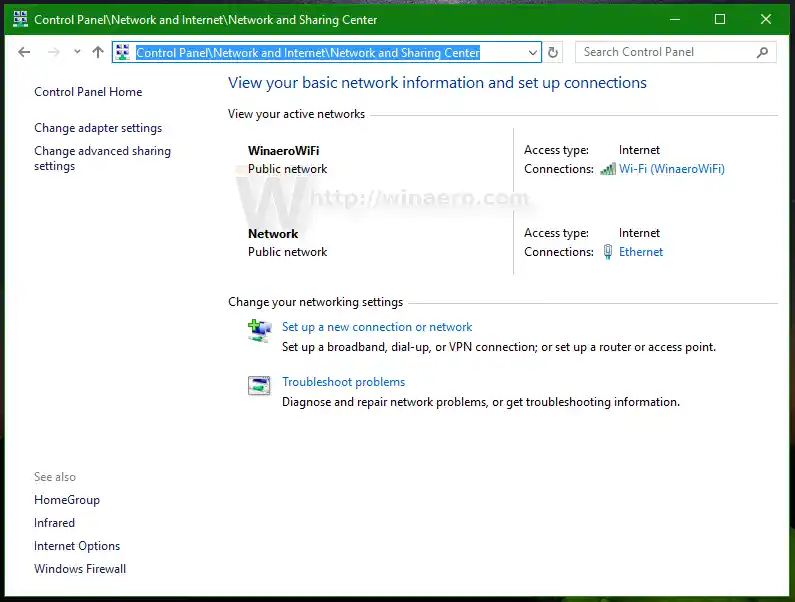
- ఎడమవైపు, క్లిక్ చేయండిఅడాప్టర్ సెట్టింగులను మార్చండిలింక్.
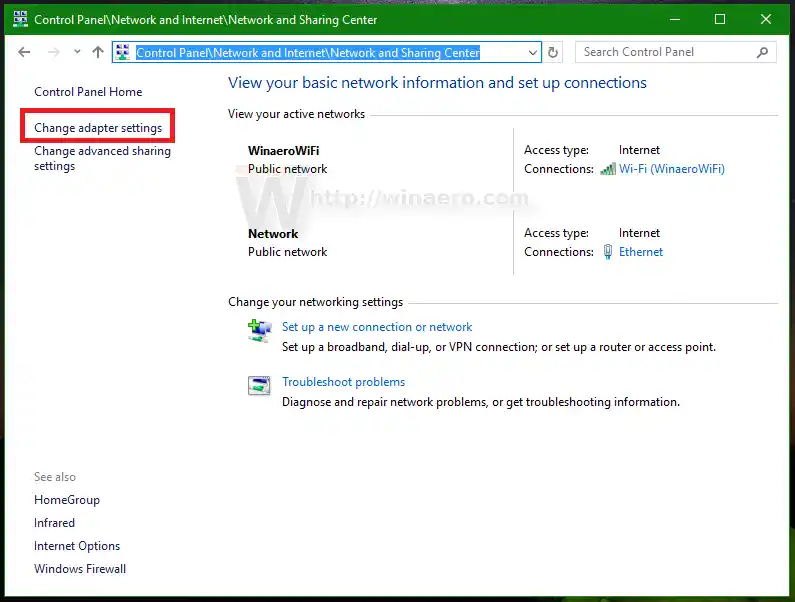
- నెట్వర్క్ కనెక్షన్ ఫోల్డర్ తెరవబడుతుంది.
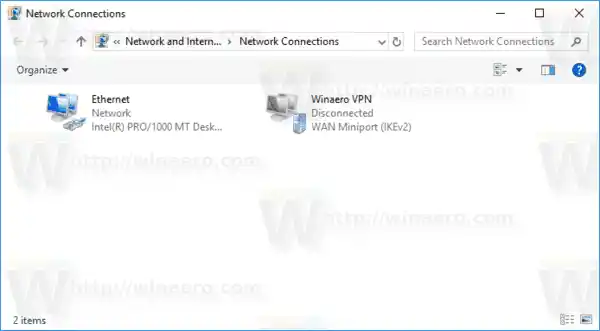
- మీరు తీసివేయాలనుకుంటున్న VPN కనెక్షన్పై కుడి-క్లిక్ చేసి, ఎంచుకోండితొలగించుసందర్భ మెనులో.
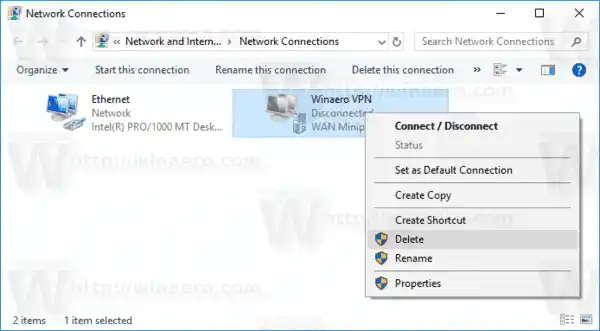
- నిర్ధారించడానికి అవునుపై క్లిక్ చేయండి.
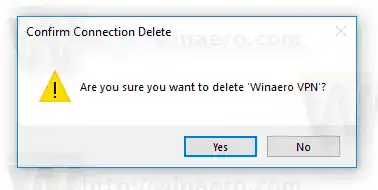
కమాండ్ ప్రాంప్ట్ ఉపయోగించి Windows 10లో VPN కనెక్షన్ని తీసివేయండి
VPN కనెక్షన్ని త్వరగా తీసివేయడానికి రాస్ఫోన్ సాధనం ఉపయోగించబడుతుంది.
- కొత్త కమాండ్ ప్రాంప్ట్ విండోను తెరవండి.
- కింది వాటిని టైప్ చేయండి:|_+_|
మీరు తీసివేయాలనుకుంటున్న మీ VPN కనెక్షన్ పేరుతో పేరు భాగాన్ని భర్తీ చేయండి.

- మీరు మీ VPN నెట్వర్క్ని విజయవంతంగా తీసివేసిన తర్వాత, మీరు కమాండ్ ప్రాంప్ట్ను మూసివేయవచ్చు.
అంతే!
లోపం స్థితి నుండి hp ప్రింటర్ను ఎలా పొందాలి
సంబంధిత పోస్ట్లు
- Windows 10లో రోమింగ్ చేస్తున్నప్పుడు VPNని నిలిపివేయండి
- Windows 10లో మీటర్ కనెక్షన్ ద్వారా VPNని నిలిపివేయండి
- Windows 10లో VPNని ఎలా డిస్కనెక్ట్ చేయాలి
- Windows 10లో VPNకి ఎలా కనెక్ట్ చేయాలి
- Windows 10లో VPN కనెక్షన్ని ఎలా సెటప్ చేయాలి